Naudodami Microsoft OneNote galite lengvai importuoti PowerPoint failą į naują puslapį, kad galėtumėte peržiūrėti pristatymą, užsirašykite pastabas arba pakeiskite skaidrių tvarką nepaveikdami pradinio „PowerPoint“. failą. Jei „PowerPoint“ importavimo į „OneNote“ tikslas yra užsirašyti, alternatyva yra susieti „OneNote“ puslapį į pradinį „PowerPoint“ pristatymo failą, kai jį peržiūrite „PowerPoint“.
„PowerPoint“ importavimas
1 žingsnis
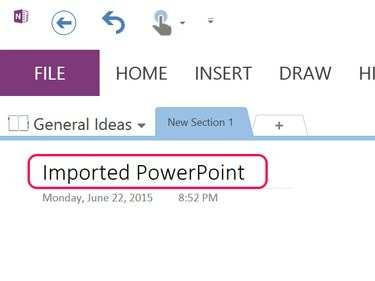
Vaizdo kreditas: Ekrano kopija „Microsoft“ sutikimu.
Atidaryk Vieno puslapio bloknotas kur norite, kad būtų rodomas PowerPoint pristatymas, ir paspauskite Ctrl-N norėdami sukurti naują tuščią puslapį. Įveskite pavadinimą Pavadinimas lauke.
Dienos vaizdo įrašas
2 žingsnis

Vaizdo kreditas: Ekrano kopija „Microsoft“ sutikimu.
Spustelėkite Įdėti skirtuką, tada spustelėkite Failo spausdinimas piktogramą. Eikite į PowerPoint pristatymo failą ir spustelėkite Įdėti. Priklausomai nuo failo dydžio, gali prireikti minutės, kol PowerPoint failas bus įkeltas į OneNote puslapį.
3 veiksmas
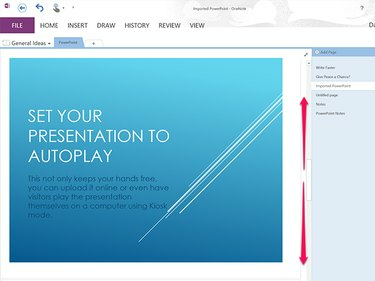
Slinkite aukštyn ir žemyn, kad peržiūrėtumėte skaidres.
Vaizdo kreditas: Ekrano kopija „Microsoft“ sutikimu.
Slinkite žemyn, kad pamatytumėte visas skaidres. Kiekviena skaidrė įterpta į puslapį kaip paveikslėlis.
4 veiksmas

Redaguokite skaidrę kaip bet kurį „OneNote“ vaizdą.
Vaizdo kreditas: Ekrano kopija „Microsoft“ sutikimu.
Redaguokite skaidres taip pat, kaip redaguodami bet kurį vaizdą Vienas užrašas. Vilkite failą, kad pakeistumėte jo vietą puslapyje, arba vilkite kampą, kad pakeistumėte jo dydį. Dešiniuoju pelės mygtuku spustelėkite skaidrę, kad ją nukopijuotumėte arba iškirptumėte. Spustelėkite Nuoroda galimybė susieti skaidrės vaizdą su svetaine arba originaliu „PowerPoint“ failu jūsų kompiuteryje; Arba galite susieti skaidrę su OneDrive, „Microsoft“ debesies saugyklos paslauga, kuri pateikiama kartu su „Office 2013“.
1 žingsnis
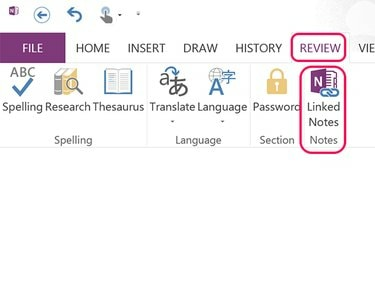
Vaizdo kreditas: Ekrano kopija „Microsoft“ sutikimu.
Paleisti Vienas užrašas. Spustelėkite Apžvalga skirtuką ir tada Susietos pastabos piktogramą. Atsidaro dialogo langas, kuriame prašoma pasirinkti OneNote puslapį, kuriame būtų saugomi užrašai. Galite pasirinkti bet kurį esamą puslapį arba sukurti naują puslapį bet kurioje OneNote bloknote. Ekrano dešinėje atidaromas naujas „OneNote“ puslapis, nepridėtas prie pagrindinio „OneNote“ lango. Įveskite puslapio pavadinimą.
2 žingsnis

„OneNote“ susietas užrašas išlieka aktyvus, kai peržiūrite „PowerPoint“ failą.
Vaizdo kreditas: Ekrano kopija „Microsoft“ sutikimu.
Paleisti PowerPoint ir pasirinkite pristatymo failą, kuriam norite daryti pastabas. „PowerPoint“ atidaromas kairėje ekrano pusėje, kad „OneNote“ susieto užrašo sritis vis tiek būtų matoma. Kai įvesite „OneNote“ susietą pastabą, šalia dabartinės eilutės pasirodo „PowerPoint“ logotipas, nurodantis, kad pastaba susieta su „PowerPoint“ failu. Baigę uždarykite „OneNote“ ir „PowerPoint“.
3 veiksmas
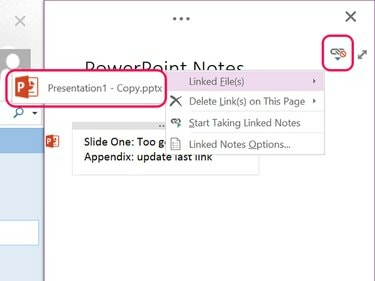
Spustelėkite PowerPoint piktogramą, kad atidarytumėte susietą failą.
Vaizdo kreditas: Ekrano kopija „Microsoft“ sutikimu.
Bet kuriuo metu atidarykite susietą pastabą. Norėdami paleisti su užrašu susietą PowerPoint failą, spustelėkite Nuoroda piktogramą viršutiniame dešiniajame kampe, pasirinkite Susietas failas (-ai) ir tada spustelėkite PowerPoint logotipas. Norėdami pridėti naujų pastabų, spustelėkite Pradėkite daryti susietus užrašus parinktis Susietas failas (-ai) išskleidžiamasis meniu.


